由于qsv是爱奇艺的加密视频文件格式,只能由爱奇艺播放器播放。如果要在其他播放器中使用,则需要将格式转换为mp4。许多用户不知道如何将qsv视频格式转换为mp4。我们需要将qsv转换为flv,将flv转换为mp4。让我们来看看最简单的方法。
qsv格式转换mp4的具体步骤:
提取qsv格式:
1、下载并运行奇艺转换器。您可以直接看到以上内容“添加视频”,点击后。在存储qsv视频文件的文件夹上找到qsv格式文件,添加到转换器上。

2、添加后,可以看到存储在文件栏中的视频文件。单击上面的“开始转换”按钮,qsv转换器开始提取视频文件的转换格式。
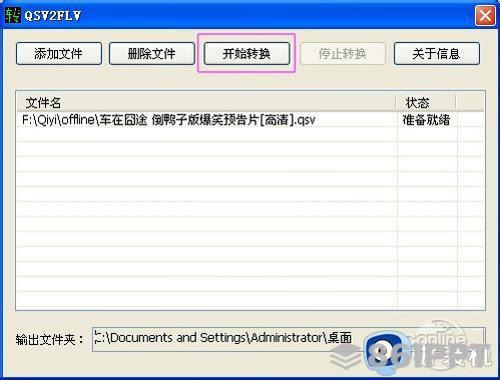
3、 转换完成后,转换后提取的flv格式文件可以在下面的输出文件夹路径上找到。或者您也可以定制输出文件夹的路径。等待完成。
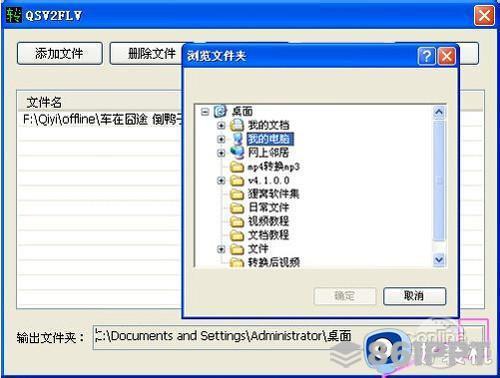
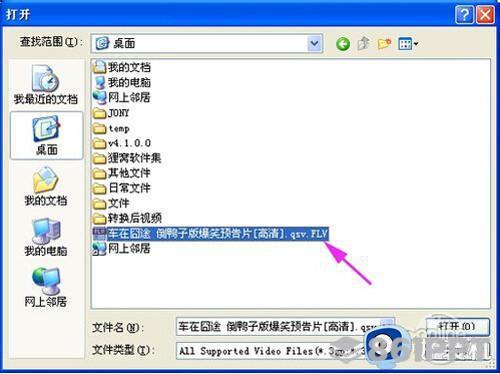
转换为MP4格式:
1、下载安装完成后,操作转换器软件狸窝全能转换器。转换器界面也有简单的操作导向。第一次接触的朋友可以按照上面的步骤一步一步操作。单击左上角“视频添加”按钮,将视频添加到转换器上,以设置存储在FLV文件夹路径上。
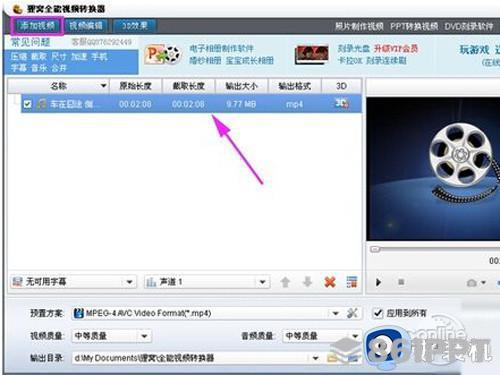
2、在转换器上添加flv视频文件后。此时,您可以选择要转换的MP4格式,点击下面“预置方案”。之后会选择弹出菜单项“常用视频”MP4格式可以在项目中找到。
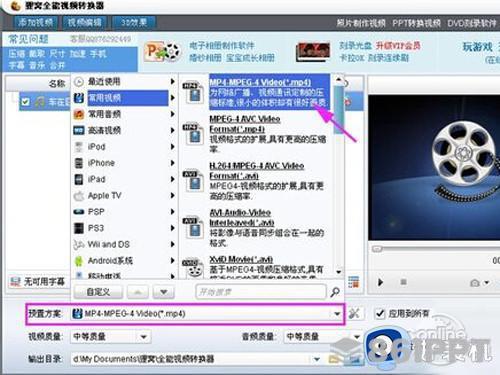
3、选择格式后,可以转换视频文件格式。点击右下角的格式“转换”按钮可以开始转换文件。
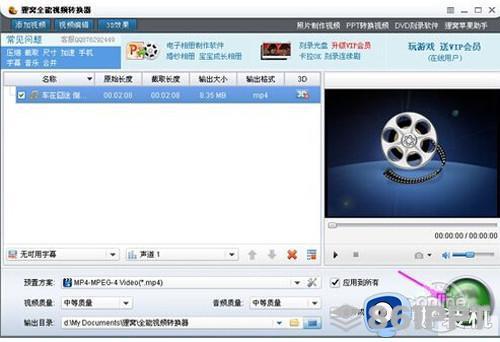
4、等待qsv转mp4完成后,此时可以在右边“打开目录”找到转换后的MP4文件。可以播放转换后的MP4文件。
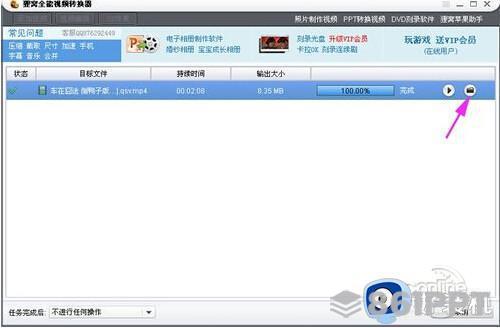
以上是如何将qsv视频格式转换为mp4的操作步骤。如果您需要将爱奇艺qsv转换为mp4格式,您可以参考上述教程。